Разработчики Microsoft традиционны в своем стремлении каждую новую версию операционной системы делать все более ориентированной не на специалиста, а на обычного пользователя ПК с минимальным набором знаний и умений по установке и удалению программ. Не стала исключением и Windows 10, процесс установки которой автоматизирован и нуждается в минимальном участии пользователя.
Однако, в некоторых ситуациях дело обстоит несколько сложнее, и без дополнительных разъяснений разобраться непросто. Например, при установке Windows 10 на SSD. Если вы собираетесь выполнить именно эту операцию, но пока точно не знаете, как сделать все правильно, ознакомьтесь с инструкцией, которую мы для вас подготовили.
Что такое SSD?
SSD – твердотельные накопители, являющиеся немеханическими запоминающими устройствами. Изначально были разработаны в дополнение к привычным жестким дискам HDD, а также для использования в качестве компактных переносных, но вместительных хранилищ данных. Далее рассматривались как альтернатива HDD. Сейчас же все чаще позиционируются как их логичная замена.
Купил SSD и ПОЖАЛЕЛ. Все что нужно знать о SSD при покупке и установке.
Сравнительно с обычными жесткими дисками SSD более надежные, скоростные, не подвержены повреждениям из-за тряски и менее восприимчивы к механическим воздействиям. Ранее их единственным недостатком считалась высокая стоимость. Сейчас на рынке хватает моделей, по емкости конкурирующих с HDD, по стоимости не на много дороже их, а по ключевым характеристикам серьезно их превосходящих.
Именно из-за того, что все больше людей мигрируют с HDD на SSD, стал актуальным вопрос правильной установки на твердотельные накопители ОС Windows 10, поскольку процесс здесь от привычного несколько отличается.
Предварительная настройка компьютера
Фактически, предварительная подготовка заключается только в переводе контроллера жестких дисков в режим SATA (AHCI). Это необходимо для того, чтобы обеспечить максимальную производительность SSD и минимизировать скорость износа его ячеек, что позволит продлить срок эксплуатации устройства.
- Войдите в BIOS, нажав при включении ПК, ноутбука клавишу DEL или F1.
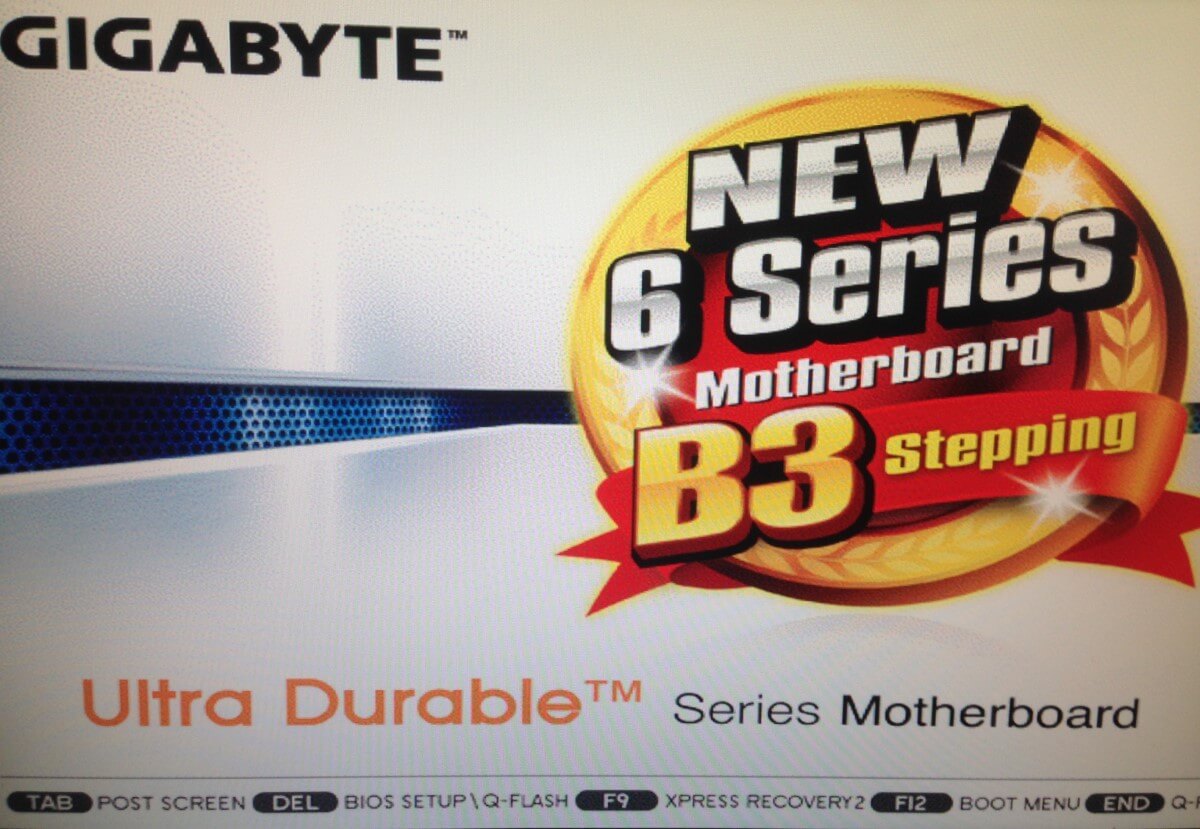
- Найдите раздел «Integrated peripherals» и перейдите в него.
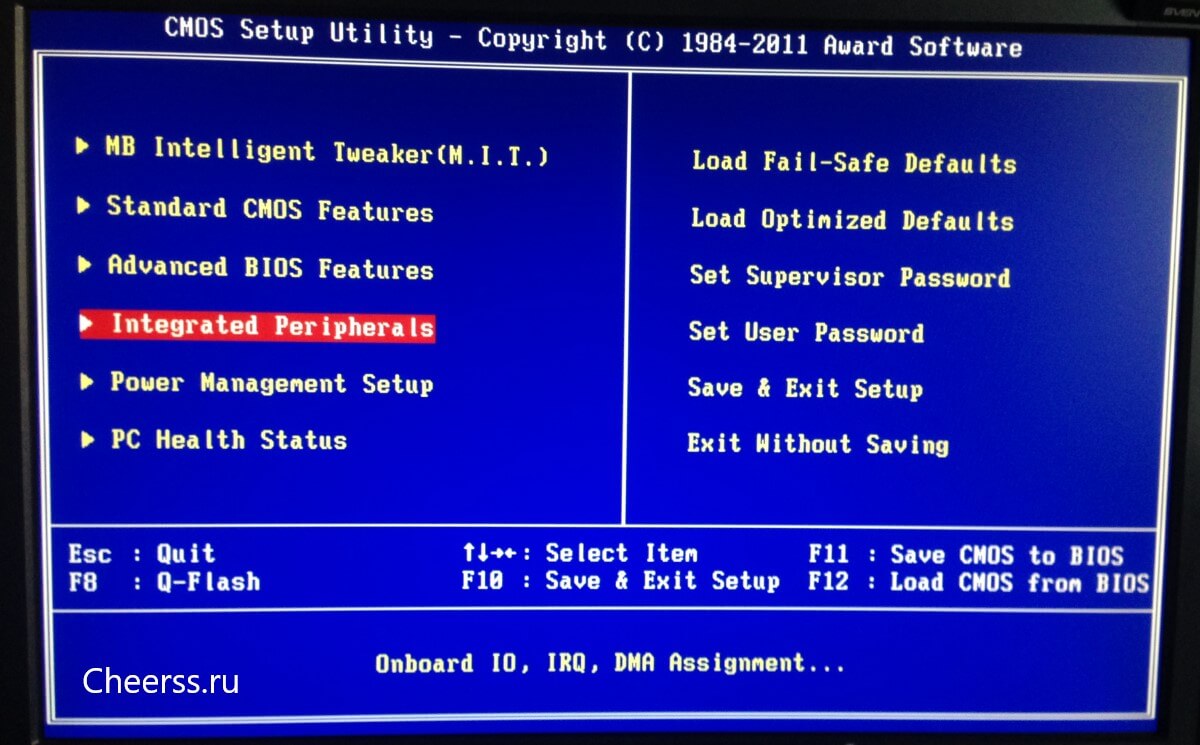
- В появившемся меню ищите строку «SATA Mode или SATA Type», нажимайте на нее. В выпавшем списке установите значение AHCI.
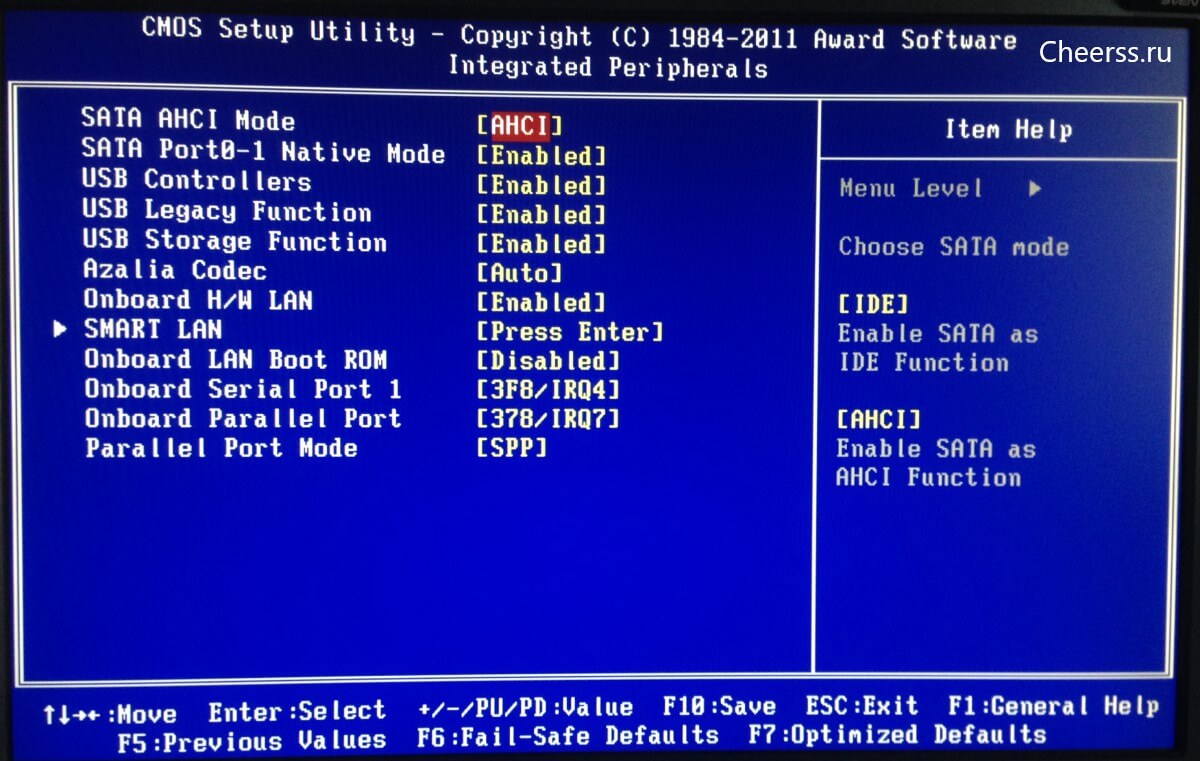
- При выходе не забудьте сохранить изменения, или перед выходом нажмите F10, после чего перезагрузите компьютер.
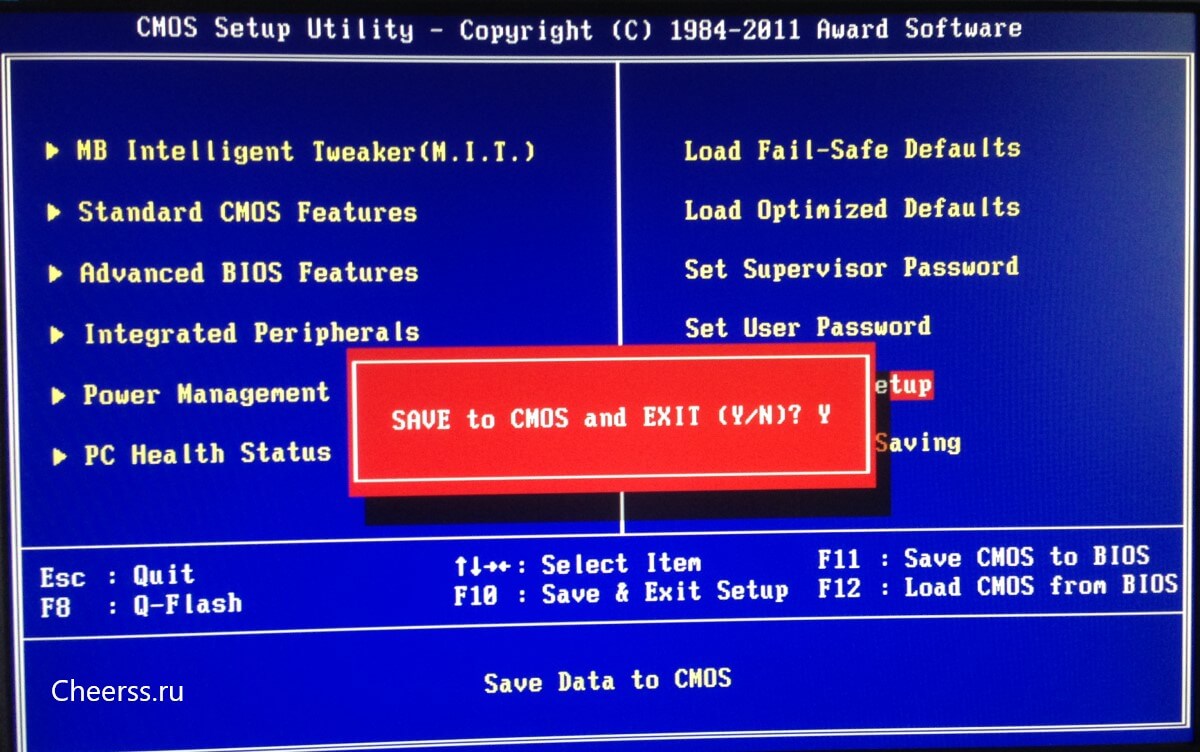
Обратите внимание: выполнять эту операцию важно до начала установки операционной системы. В процессе инсталляции настройки ядра ОС устанавливаются в зависимости от выбранного режима дискового контроллера, и в дальнейшем их изменить будет невозможно. Изменение режима после завершения установки ОС может привести к тому, что компьютер просто не загрузится.
Сделать загрузочную флешку Windows 10
Установить Windows 10 со стандартного DVD-диска невозможно по простейшей причине – размер инсталляционного пакета превышает его емкость. Единственный доступный вариант – загрузить iso — образ ОС на имеющий достаточный объем дискового пространства флеш-накопитель. Сделать это можно, используя одну из популярных специализированных утилит, таких как Windows 7 USB/DVD Download Tool или Rufus. Но наиболее корректным решением будет использование специально разработанной в Microsoft утилиты для обновления ОС – Windows 10 Installation Media Creation Tool. Скачать ее без ограничений можно на официальном сайте разработчика ПО.
- Запускаем утилиту, на приветственном экране нажимаем кнопку «Принять», соглашаясь с условиями разработчика.

- В следующем окне выбираем пункт создания установочного носителя.

- Далее выбираем требуемые параметры ОС.

- Выбираем тип устройства, которое будет использовано в качестве загрузочного носителя. В данном случае это USB-флешка.

- Выбираем из списка подключенных USB-устройств нужную флешку.

- Ожидаем завершения загрузки образа ОС на флеш-карту. Когда шкала дойдет до 100%, операцию можно считать завершенной, а загрузочное USB-устройство – готовым к применению.
Следует отметить, что процесс создания загрузочного USB-накопителя для Windows 10 с использованием сторонних утилит, хоть и отличается в каждом случае от описанного выше, но несущественно. Все разработчики постарались максимально упростить процесс.
Установка Windows 10
Сам процесс установки Windows 10 на SSD ничем не отличается от аналогичной процедуры с использованием HDD. Система сама распознает USB-устройство, определит оптимальные параметры установки и активирует диалоговое окно с подсказками для дальнейших действий. Отличие только одно – в несколько раз большая скорость выполнения инсталляции благодаря высоким характеристикам твердотельных накопителей.
Проверка активации AHCI в диспетчере устройств
Если вы устанавливали ОС Windows 10 с нуля и в точности придерживались предыдущих пунктов данной инструкции, то режим AHCI у вас и так должен быть активированным, что означает обеспечение максимальной скорости и корректности работы SSD. Если же просто перенесли корневой раздел операционной системы со старого на новый носитель, высока вероятность того, что режим работы контроллера другой – не оптимальный для твердотельного накопителя. В любом случае выполнить эту операцию следует, как минимум для того, чтобы знать, что к чему. Тем более, что сложного в ней ничего нет:
- Нажмите комбинацию клавиш WIN+Pause, чтобы вызвать окно системной информации. В нем перейдите в «Диспетчер устройств» (кнопка его активации расположена в левой части окна).
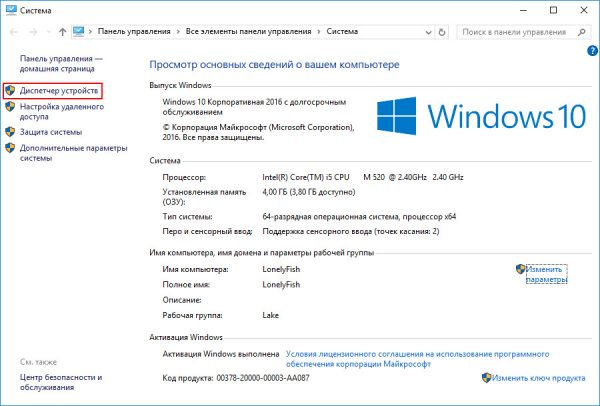
- В открывшемся списке найдите «Контроллеры IDE/ATA», и нажмите на этот пункт.
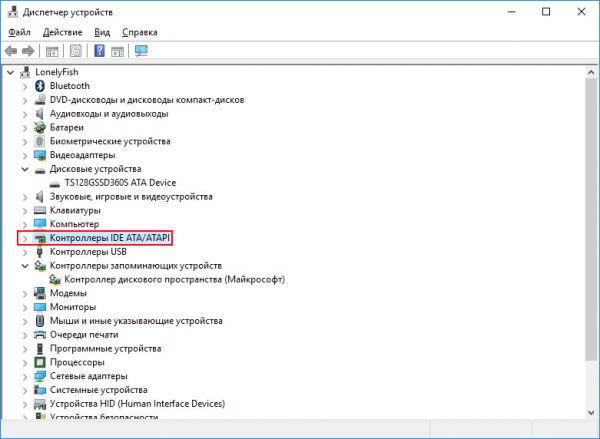
- Подтверждением того, что все настроено правильно, является наличие в списке пункта «AHCI-контроллер». Если его нет, с вероятностью в 100% твердотельный накопитель управляется контроллером, совместимым со старыми версиями жестких дисков.
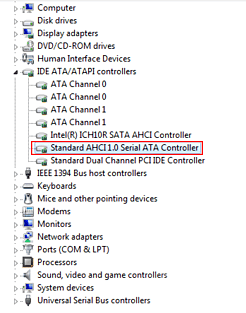
Обратите внимание: операционная система теоретически предоставляет инструменты для переключения стандарта управления контроллером. Однако, если воспользоваться ими и переключить режим в ОС, после следующего запуска компьютер просто не загрузится. Если вы обнаружили отсутствие AHCI-контроллера, лучше всего переустановить ОС правильно. Либо же смириться со сниженной скоростью работы SSD и его усиленным износом.
Проверка работы команды TRIM
Принцип записи данных в SSD и HDD различается. В твердотельных накопителях ячейка может быть заполнена новой информацией только после стирания предыдущих данных. То есть, при новом копировании последовательно выполняются две функции – стирание и новая запись. Это увеличивает продолжительность операций, снижая общее быстродействие.
Но процесс можно оптимизировать, активировав команду TRIM, в результате чего все незанятые ячейки будут очищаться заблаговременно автоматически. Это обеспечит максимальную скорость работы накопителя.
В Windows 10 TRIM предусмотрена в планировщике задач, поэтому ее выполнение происходит без участия пользователя. Однако, если системный раздел был скопирован из старого жесткого диска, эта команда может быть отключена. Чтобы активировать ее вручную, выполните следующую последовательность действий:
- Найдите в меню пуск: в папке «служебные windows» Командная строка
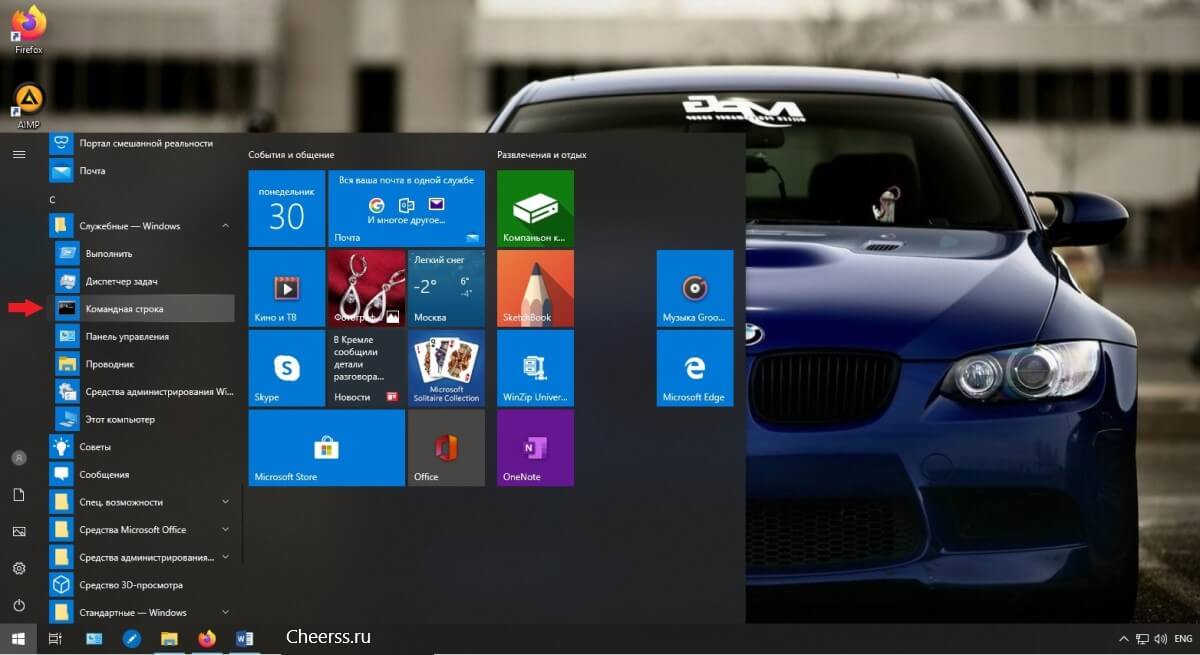
- В более свежих версиях Виндовс, Нажмите комбинацию WIN+X. Здесь вам нужен пункт «Windows PowerShell (администратор)».
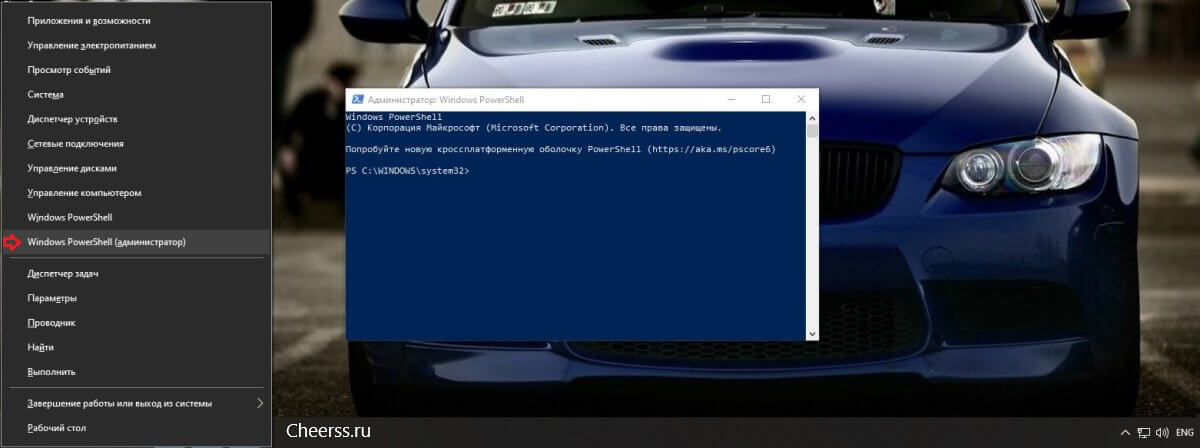
- В открывшемся окне введите команду «fsutil behavior query DisableDeleteNotify». Нажмите Enter, и если у вас отобразится значение «DisableDeleteNotify = 1», это означает, что TRIM неактивен, и его нужно включить.
- Вы сделаете это, введя команду «fsutil behavior set DisableDeleteNotify 0», и снова нажав Enter. Теперь TRIM активирован, что должно быть подтверждено значениями, как на изображении ниже.
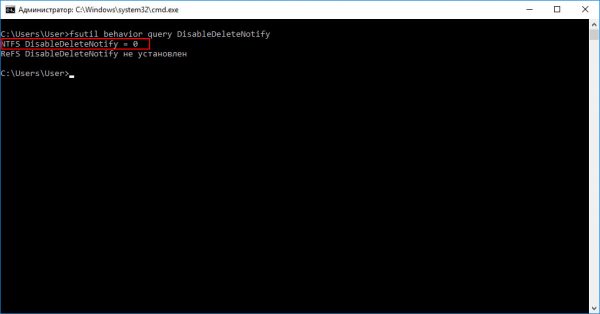
Обратите внимание: все производители SSD для своих накопителей выпускают специализированное ПО, призванное автоматизировать настройку и обеспечивать максимальную производительность работы. Фирменная утилита автоматически запустит TRIM, проследит, чтобы контроллер работал в режиме ACHI, а не SATA, выполнит целый ряд других полезных операций без участия пользователя. Установка такой утилиты – одна из первых операций, которые вы должны выполнить, установив ОС Windows 10, как с нуля, так и методом копирования корневого каталога.
Оптимизация SSD диска
Для обеспечения оптимального режима работы SSD важно, чтобы были выполнены следующие условия:
- TRIM – активирован.
- Автоматическая дефрагментация SSD – отключена.
- Гибернация – отключена.
Если первый пункт мы уже в этой инструкции проверили и при необходимости скорректировали. Что касается дефрагментации, то Windows 10 – умная ОС, которая при установке с нуля распознает типы используемых накопителей, автоматически включая корректные параметры для каждого накопителя – TRIM для SSD и дефрагментацию для HDD. И она точно не будет пытаться дефрагментировать твердотельный накопитель автоматически.
Обратите внимание: делать это в ручном режиме тоже не следует: дефрагментация для SSD не просто бесполезная, а крайне вредная процедура!
Отключение гибернации Windows
Гибернация – та же функция «сна», только позволяющая полностью отключить энергопитание. При ее запуске содержимое оперативной памяти копируется на накопитель, и энергопитание прекращается. При включении компьютера осуществляется обратное копирование, возвращая систему в исходное состояние. Учитывая, что копируется все содержимое «оперативки», объем каждый раз получается немаленьким. А это негативно сказывается на скорости износа SSD.
Гибернация ноутбукам не нужна, поскольку там энергопотребление в режиме «сна» и так минимальное. Что касается ПК, то при отсутствии ИБП эта функция может пригодиться. Но придется смириться с усиленным износом накопителя.
Практика показывает, что ее лучше все же отключить. И сделать это можно так:
- Нажмите комбинацию WIN+X. Здесь вам нужен пункт «Командная строка (администратор)».
- Введите команду «powercfg -h off» и жмите «Ввод».
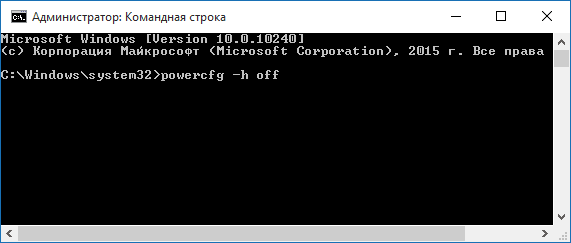
Все, гибернация отключена, а ее файл полностью удален с накопителя.
На этом оптимизацию работы SSD можно считать завершенной.
Утилита SSD Mini Tweaker для автоматической оптимизации накопителя
В завершение хотелось бы в двух словах рассказать об одной очень полезной для работы с твердотельными накопителями утилите – SSD Mini Tweaker. Она небольшая, с предельно простым русифицированным интерфейсом, и абсолютно бесплатная. Но при этом позволяет автоматизировать выполнение всех основных операций по оптимизации работы SSD. Все что необходимо – просто поставить «галочки» там, где нужно. Для неопытных пользователей – идеальный вариант!
Источник: cheerss.ru
Можно ли на Ссд диск устанавливать игры?
Использовать SSD для игр нельзя – так SSD быстро износится. В среднем SSD рассчитан на 6000–10000 циклов перезаписи. . Испортить SSD путем частой его эксплуатации тяжелее, чем обычный магнитный накопитель.
Зачем устанавливать игры на SSD?
Например, если игра установлена на SSD, то уровни (большие локации) погружаются значительно быстрее, чем на старых внешних носителях. Игрок больше не будет страдать от того, что детали ландшафта и другие объекты погружаются у него прямо перед носом, иногда приводя к тому, что он застревает в текстурах.
Как игры влияют на SSD?
Торренты и игры не влияют на работу SSD и не могут спровоцировать его поломку. SSD-накопители не теряют скорость со временем и не деградируют до уровня HDD. Увеличить частоту кадров в игре SSD не сможет, но значительно ускорит её загрузку. Даже самые медленные и недорогие SSD работают гораздо быстрее лучших HDD.
Можно ли на внешний SSD устанавливать игры?
Как устанавливать Steam игры на внешний диск в Windows 10. Steam игры могут быть очень большими по объему. . Что делать в случае, когда на вашем ПК установлен небольшой системным SSD-накопитель, а HDD является подключаемым? Вы все равно сможете установить на него любую игру.
Что можно ставить на SSD?
На SSD, особенно при наличии второго жесткого диска, следует хранить файлы операционной системы, программ, игр — для которых важен быстрый доступ и которые постоянно используются.
Что лучше всего ставить на SSD?
Разумнее всего установить на SSD только операционную систему (Windows) и несколько важных программ, с которыми вы работаете каждый день – скажем, Microsoft Office, Adobe Photoshop, Skype, антивирусное программное обеспечение.
Сколько нужно SSD для игр?
Если SSD-диск нужен для домашнего компьютера — для ускорения загрузки операционной системы, программ, простых игр и повышения отзывчивости системы — хватит объёма 120−240 Гб. Для среднего игрового компьютера лучше взять SSD объёмом не меньше 240−500 Гб, для мощного — на 500−2000 Гб.
Какой SSD лучше для игр?
Как выбрать хороший диск SSD для игр
Лучше всего руководствоваться следующими критериями: . Стандартными считаются диски SSD 2,5 дюйма, которые используют интерфейс SATA III. Если приоритетом является скорость диска, то стоит поинтересоваться моделями M. 2, если материнская плата имеет соответствующий разъём.
Зачем ставить SSD и HDD?
Бесшумность. Благодаря отсутствию подвижных элементов, в процессе работы SSD не издает звуков. Устойчивость к встряскам. В отличие от HDD, где в процессе перемещения устройства или падения магнитная головка может поцарапать поверхность диска (тем самым повредив ее и хранящиеся данные), SSD меньше уязвим.
Как SSD ускоряет игры?
Однако, каким образом повлияет на игру установка диска SSD? SSD повышает производительность системы, которая на нём установлена. Система запускается намного быстрее, вы также можете быстрее копировать данные и запускать программы.
Как правильно использовать SSD диск?
Лучшим ответом для подавляющего большинства пользователей, будет, при соответствующей возможности, вариант использования сборной комбинации для комплектации компьютера, в которой твердотельный накопитель («SSD») выступает в качестве основного диска и ответственен за загрузку операционной системы и используемых .
Можно ли установить программу на внешний жесткий диск?
В отличие от приложений Магазина Windows, вы не можете перенести традиционные приложения для настольных компьютеров (Win32) на другой диск, но вы можете, в качестве альтернативы, удалить приложение и переустановить его, изменив параметр «Папка назначения. во время установки.
Можно ли использовать SSD как внешний диск?
Однако если ваше решение объясняется желанием перейти на более быстрый или емкий твердотельный накопитель, то вы сможете использовать старое устройство в качестве внешнего хранилища. Для накопителей SATA отдельно продается набор для установки SSD-накопителя.
Можно ли устанавливать игры на системный диск?
Игры можно ставить на системный диск, в этом нет криминала. У меня всю жизнь был один раздел под систему, на котором и документы, и игры, и все остальное было.
Источник: estakada-auto.ru
Поможет ли ssd в играх

Насколько важен SSD диск для игр, на что он влияет и в чем полезность данной технологии – именно об этом пойдет речь в нашей статье. Твердотельный накопитель в сравнении с обычным жестким диском имеет целый ряд значимых преимуществ. Одним из самых ценных среди них является способность мгновенно загружать записанные на него файлы. Это связано с тем, что устройство такого типа не имеет движущихся частей, благодаря чему не затрачивается время на перемещение головки диска.
Кроме этого ССД накопители обладают маленьким весом, крайне низким энергопотреблением, высокой скоростью записи, отсутствием шума и возможностью полноценно функционировать с самыми быстрыми интерфейсами. С их помощью любые файлы считываются значительно быстрее, чем на обычных HDD, при этом сама операционная система становится более оперативной.
Подробнее обо всем этом, а также про то, нужен ли SSD диск для игр и почему стоит его устанавливать, мы и поговорим дальше.
Операционная среда
Следует начать с того, что твердотельные накопители значительно ускоряют загрузку программ. Например, операционная система грузится всего до 13 секунд.
Если говорить об играх, которые имеют старую архитектуру, где ресурсы располагаются в качестве огромного количества небольших файлов, то обычный жесткий диск обрабатывает их невероятно медленно. В качестве примера можно взять всем известный World of Tanks. Даже на самых мощных ПК становится заметным значительное падение производительности при массовых перестрелках, в ротных боях и сражениях на глобальной карте.
Не удалось устранить проблему? Обратитесь за помощью к специалисту!
Используя же игровой SSD, вы сможете устранить имеющийся недостаток и поддерживать необходимую скорость игры. Что касается прироста кадров в секунду, то он совсем незначительный. Разработчики прекрасно понимают, что накопитель является самым слабым звеном компьютера, поэтому его нельзя чрезмерно нагружать. В основном на производительность в играх влияют процессор и видеокарта.
Быстрая загрузка уровней
Один из самых важных факторов, отличающий твердотельный накопитель от обычного устройства. Игры весят по 50 ГБ не просто так, и они постоянно используют необходимую информацию, забрасывая ее в оперативную память. В этом случае загрузка с SSD осуществляется значительно быстрее. Причем, чем хуже оптимизация приложения, тем более ощутима разница между накопителями. Поэтому задаваясь вопросом, можно ли устанавливать игры на SSD, знайте, что это необходимо делать для улучшения быстродействия.
Если посмотреть время загрузки на примере Battlefield 3, то можно увидеть, что ССД «Crucial MX 255 GB» значительно выигрывает (почти в 3 раза) обычный HDD «Seagate 3TB», не смотря на то, что они оба работают по более скоростному интерфейсу SATAIII.
В основном данная особенность проявляет себя в офлайн играх, хотя многие пользователи говорят, что загрузка с твердотельного винчестера в онлайн сражениях также осуществляется достаточно быстро и приходится постоянно ждать «медленных» игроков. В этом случае владельцы ПК с SSD могут заранее обсудить тактику, в то время как остальные все еще будут любоваться экраном загрузки и пить чай.
Также важно сказать о нескольких окнах одной игры (касается геймеров в MMORPG), что для HDD является пыткой, в то время как ССД легко переносит такие нагрузки. Не стоит забывать о модах, которые часто «прикручиваются» к движку с помощью сторонних скриптов и библиотек. То есть, загружаются в память нештатным путем. Обычные диски не любят деятельность такого рода, в то время как для SSD в играх вообще нет никакой разницы.
Не удалось устранить проблему? Обратитесь за помощью к специалисту!
Стабильный FPS
Твердотельный винчестер особенно полезен, когда пользователь играет в игры с обширным открытым миром. Каким объемом оперативной и видеопамяти в этом случае не обладал бы ПК, приложение постоянно грузит память новыми участками на карте и ее деталями, что сильно нагружает систему и просаживает FPS. В этом случае SSD значительно лучше выполняет свою работу, работая с минимальным количеством задержек, чем механический накопитель, считывающая головка которого должна переместиться к нужному участку и считать информацию.
Кроме того, если вы поставите SSD для игрового компьютера, то сможете компенсировать недостачу оперативки в тех случаях, когда игра оказывается чрезмерно прожорливой. Операционная система Windows любит использовать «по делу и без» файл подкачки, при этом большинство игр вообще не работают без активированного swap, который занимает гигабайты памяти винчестера для использования в качестве ОЗУ.
Устройства HDD значительно проигрывают твердотельным накопителям по скорости доступа к данным. Поэтому если с первым вас ждет «слайдшоу», то в случае с ССД ПК или ноутбук вытянет игру даже «через не могу».
Быстрая загрузка текстур
В основном в онлайн-играх текстуры и прочие объекты грузятся при приближении к ним персонажа, а не во время входа. Ввиду этого становится возможным значительное уменьшение быстродействия, если вы двигаетесь по местности со сложным оформлением и архитектурой.
Не удалось устранить проблему? Обратитесь за помощью к специалисту!
Стандартному диску будет не под силу в режиме реального времени загружать объемные текстуры и из-за этого он будет сильно тормозить, что непременно скажется на вашей эффективности и удовольствии от игры. Поэтому если вы решили купить SSD под игры, то это однозначно правильное решение.
Тишина и надёжность
Как мы уже говорили ранее, твердотельные устройства не имеют подвижных частей. Поэтому оснащенные ими компьютеры не шумят и не издают странных звуков даже при сильной нагрузке. Учитывая современные технологии, используемые при производстве компьютерных комплектующих, можно собрать абсолютно бесшумное устройство. Более того, отсутствие подвижных частей делает сам диск надежнее и минимизирует вероятность его поломки.
Также нужно сказать, SSD стоит покупать и устанавливать по той причине, что он обеспечит полную сохранность информации там, где обычный магнитный накопитель потеряет ее. В стандартных жестких дисках сектора памяти «умирают» без возможности восстановления, а в ССД информация просто переходит в режим чтения. То есть, сохраненный игровой процесс можно будет перенести на другой накопитель.
Развеиваем некоторые мифы
- На ССД нельзя устанавливать ничего кроме системы и программ, иначе он быстро износится. Если брать во внимание накопители среднего ценового сегмента с наиболее популярным типом памяти MLC, то при записи на него до 20Гб информации в день, он проживет порядка 5 лет. На эту тему есть отдельный отчет. Поэтому я считаю этот миф в корне неверным. За это время обычный HDD может также легко выйти из строя.
- ССД очень дорогие. Лет 5-10 назад, это было так, тогда они стояли порядка 400-500 долларов. На сегодняшний день, если взглянуть в каталог популярных магазинов, можно увидеть, что цена на них заметно опустилась (составляет от 80$ — 128ГБ) и сейчас купить надежный SSD и использовать его для игр может практически каждый.
- Сильный прирост FPS (кадров в секунду) в играх. Как уже говорилось выше, покупкой одного лишь SSD нельзя добиться значительного прироста производительности, а то и практически нельзя, если говорить именно о FPS. Лучше немного сэкономить и установить вместо него более мощную видеокарту или процессор. А вскоре приобрести и ССД, который станет неким дополнительным элементом для более быстрой загрузки игры и текстур.
Подведение итогов
Учитывая вышеизложенную информацию, теперь мы можем ответить на вопрос, нужен ли ССД для игрового ПК. Для обычного пользователя он не станет чем-то революционным и будет выступать, скорее всего, в качестве приятного дополнения. Но вот если вы геймер, то при возможности данное устройство без сомнений нужно брать и устанавливать на компьютер. Особенно если вы любите требовательные игры с хорошей графикой.
Твердотельный винчестер сделает ваш ПК более продуктивным как в онлайн, так и в офлайн играх. Вы сможете без проблем играть в командные игры с большим количеством участников и обширными картами. Обладая SSD, вы не просто будете получать максимальный комфорт, но и получите превосходство перед другими игроками.
Нашел хорошую картинку, где показаны слабые и сильные стороны каждого устройства.
Говоря о том, SSD или HDD – что лучше для игр, достаточно лишь упомянуть тот факт, что наличие твердотельного диска – это обязательное требование для всех участников соревнований по киберспорту. Без этого комплектующего вы бы были просто не допущены к соревнованиям.
Однако если же у вас ограниченный бюджет и стоит выбор, купить ССД или доложить средств на мощный процессор или видеокарту, то в этом случае лучше прибегнуть ко второму варианту для максимального увеличения быстродействия.
Также при ограниченном количестве средств можно ограничиться обычным жестким диском в том случае, если у вас достаточно оперативной памяти.
Теперь вы знаете, можно ли ставить игры на SSD и в чем его основное превосходство перед обычными накопителями. Решение по выбору ССД диска остается исключительно за вами. Учитывайте свои финансовые возможности, а также особенности и преимущества современных винчестеров.
Сравнительное видео
Профессиональная помощь
Если не получилось самостоятельно устранить возникшие неполадки,
то скорее всего, проблема кроется на более техническом уровне.
Это может быть: поломка материнской платы, блока питания,
жесткого диска, видеокарты, оперативной памяти и т.д.
Важно вовремя диагностировать и устранить поломку,
чтобы предотвратить выход из строя других комплектующих.
В этом вам поможет наш специалист.
Это бесплатно и ни к чему не обязывает.
Мы перезвоним Вам в течении 30 мин.
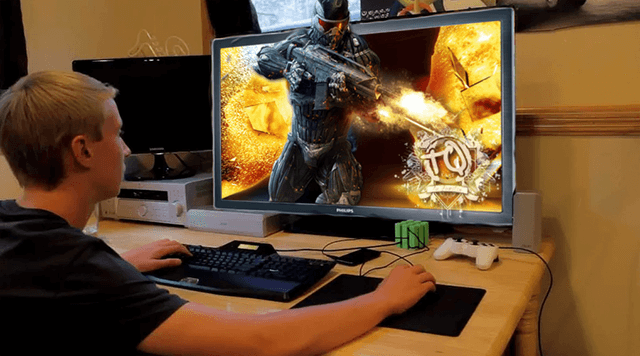
Многие люди выбирают SSD в качестве системного диска, но всё чаще можно встретить компьютер, который оснащен только SSD. Стоит ли платить за SSD и устанавливать на нём игры? Какой диск будет лучше для игрока?
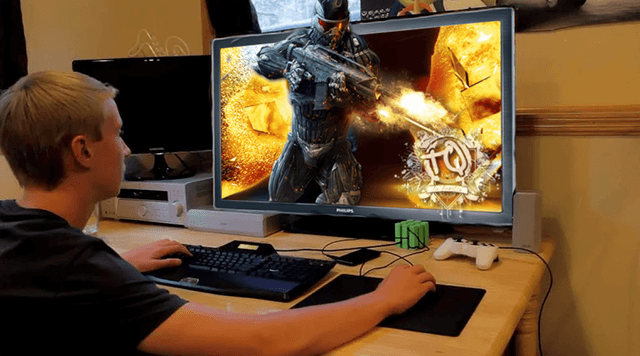
Что даст SSD в компьютерных играх
SSD-накопители имеют хорошую репутацию и по праву считаются быстрее жестких дисков (HDD), они также тише, и всё это из-за конструкции без вращающихся и механических движущихся частей. Однако, каким образом повлияет на игру установка диска SSD?

SSD повышает производительность системы, которая на нём установлена. Система запускается намного быстрее, вы также можете быстрее копировать данные и запускать программы. Поэтому многие люди задумываются над тем, что SSD даёт в играх, и, в частности, над следующими вопросами:
- Поможет ли твердотельный диск в играх? Влияет ли каким-либо образом он на плавность геймплея? К сожалению, ожидания часто оказываются завышенными. Твердотельный накопитель может немного ускорить загрузку игры, а также последующих узлов, что в целом повышает комфорт игры, но это не впечатляющий разгон. Хотя SSD, сам по себе, не влияет на плавность игры, он даёт другие преимущества, которые будут оценены игроками (например, более быструю установку и запуск игр).
- Диск SSD влияет на FPS в играх? Количество FPS в играх – это вопрос ключевой для динамических игр, и, в частности, для сетевых шутеров. SSD и FPS в играх это вопросы, которые не имеют между собой настолько много общего, как думают некоторые. Твердотельный диск не даст существенно роста этого параметра, поскольку за него отвечают другие компоненты, такие как процессор, оперативная память и видеокарта. Тесты SSD в играх показывают, что можно ожидать роста числа FPS на 7-8% и это, в основном, при загрузке новой локации, текстуры или геймплея, но только при условии, что у вас мощный компьютер с соответствующим запасом оперативной и графической памяти.
Итак, если SSD не ускоряет игры в значительной степени и не влияет существенно на количество FPS в играх, стоит ли его вообще использовать?
Что дает переход с HDD на SSD
Некоторые задумываются только над тем, что SSD ускоряет игры и увеличивает количество FPS в играх, а между тем различия между жестким диском HDD и SSD, в этом отношении небольшие. В таком случае, вообще стоит рассматривать его покупку под игры?
Давайте посмотрим, каковы основные преимущества SSD в играх, по сравнению с HDD.
- SSD ускорит установку игр – это его неоспоримое преимущество. Некоторые сразу устанавливают много игр (даже если они не играют сразу во все), другие предпочитают установку по факту. В обоих случаях SSD работает отлично, так как сокращает время установки новых продуктов и позволяет быстрее протестировать игры.
- SSD ускорит запуск игр – это ещё одно преимущество SSD над жестким диском (HDD). Не всегда есть возможность найти достаточно количество времени на игровой процесс. Некоторые предпочитают короткие сеансы, а ожидание загрузки игры для них – непомерное расточительство.
- SSD стабильнее, чем магнитный – вопрос выбора между SSD и HDD в играх можно рассмотреть с точки зрения безопасности и надежности. Диски SSD не имеют подвижных механических элементов, поэтому они очень редко сталкиваются с аварийной ситуацией. Это даёт уверенность в том, что записи игрового процесса останутся нетронутыми.
- SSD может повысить скорость открытия последующих локаций, этапов и направлений в играх и незначительно повлиять на количество FPS в играх – это, однако, незначительные различия по отношению к HDD, поэтому не следует ожидать, что замена жесткого диска на SSD сделает маломощный компьютер демоном скорости в играх.
Применение SSD в играх – стоит ли?
Неудивительно, что у многих есть сомнения относительно того, стоит ли покупать SSD под игры, – ведь это заметно дороже, чем HDD.
О покупке SSD стоит задуматься, если:
- Приоритетом является скорость работы жесткого диска, а также компактные размеры.
- Медленная работа жесткого диска во время установки, копирования данных и запуска игры является для пользователя обременительными.
- Стоимость SSD не является препятствием.
Насколько важно использование SSD для игр? На какие характеристики это влияет, а на какие нет? Рассмотрим полезность технологии для обычного пользователя и профессионала.
Твердотельный накопитель ССД обладает рядом преимуществ по сравнению с традиционными жесткими дисками. Наиболее ценным свойством для игр является его способность практически мгновенно загружать файлы, которые на нем записаны. Так как в нем отсутствуют движущиеся части, время на перемещение головки диска не тратится. Также у него малый вес, низкое энергопотребление, высокая скорость записи и возможность работы с более быстрыми интерфейсами, отсутствие шума и механическая стойкость.

Использование твердотельного накопителя в операционной среде
SSD ускоряет загрузку программ, например, Windows грузится до 10 секунд. В играх со старой архитектурой, где ресурсы хранятся в виде большого количества мелких файлов, например, World of Tanks, стандартный жесткий диск катастрофически медленно обрабатывает эти файлы. Поэтому даже на мощных компьютерах возможно падение производительности во время массовых перестрелок, синхронных выездов в ротных боях и на глобальной карте. Использование SSD полностью устраняет этот недостаток и позволяет держать стабильную скорость игры.
Прирост же по кадрам в секунду незначительный. Разработчики программного обеспечения хорошо понимают, что жесткий диск — это самое слабое звено современного компьютера, поэтому стараются не нагружать его. На производительность в играх влияют такие компоненты, как видеокарта и процессор, а не жесткий диск.
Ситуации, когда полезен SSD-диск
Загрузка приложения с нуля. Если игра вылетела во время активной сессии, важно снова ее быстро запустить, сэкономив драгоценные секунды. При этом твердотельный накопитель сделает это до 10 раз лучше, чем стандартный диск.
Быстрая прогрузка текстур. В большинстве онлайн-проектов объекты грузятся не в момент входа в игру, а по мере приближения к ним персонажа игрока. Поэтому возможно снижение скорости работы приложения, если вы быстро движетесь через окружение со сложной архитектурой, либо участвуете в осадах, клановых мероприятиях с рейд-боссами. Стандартный жесткий диск не сможет в реальном времени постоянно подгружать сотни моделей игроков с текстурами и будет подтормаживать, что сразу же скажется на комфорте игры и результативности.
Подведение итогов
Нужен ли SSD для игр? Для среднестатистического пользователя персонального компьютера SSD не совершит революции, а будет просто приятным дополнением, которое позволит сократить время загрузки различных программ.
Нетрудно понять, влияет ли польза, которую приносит SSD-диск, на решение о его покупке. Для любителей соревновательных проектов с большим объемом взаимодействия между пользователями он обязателен к приобретению, поскольку позволяет получить лучший игровой опыт.
Твердотельный накопитель поможет быстро вращать камеру, перемещаться в дуэлях и на аренах без задержек, участвовать в осадах, клановых войнах. Это позволяет не только повысить комфорт игры с SSD, но и получить преимущество над теми игроками, которые не пользуются данной технологией. Можно чаще одерживать победу, не сковывая свои игровые навыки рамками аппаратных ограничений. В киберспорте наличие SSD является обязательным требованием для участников, ведь если один из членов команды не сможет наносить достаточный урон и взаимодействовать со своими коллегами, то она неминуемо проиграет.
Источник: 4systems.ru